6大画图神器,拒绝丑图!
作者:程序员马丁
热门项目实战社群,收获国内众多知名公司面试青睐,近千名同学面试成功!助力你在校招或��社招上拿个offer。
最近有同学私信问我:“马哥,你平时画图都用啥工具啊?”
想了想,这事儿确实值得聊聊——毕竟踩过不少坑。
这篇文章就来盘一盘我高频使用的画图工具,并在最后聊聊我是如何一步步提升画图水平的。
前言
很少有人一上来就能把图画得好看。刚开始画得丑很正常,别急着放弃——循序渐进才是王道。
先给大家看看我刚写博客时画的几张图,现在回头看,真是忍不住想抠脚。
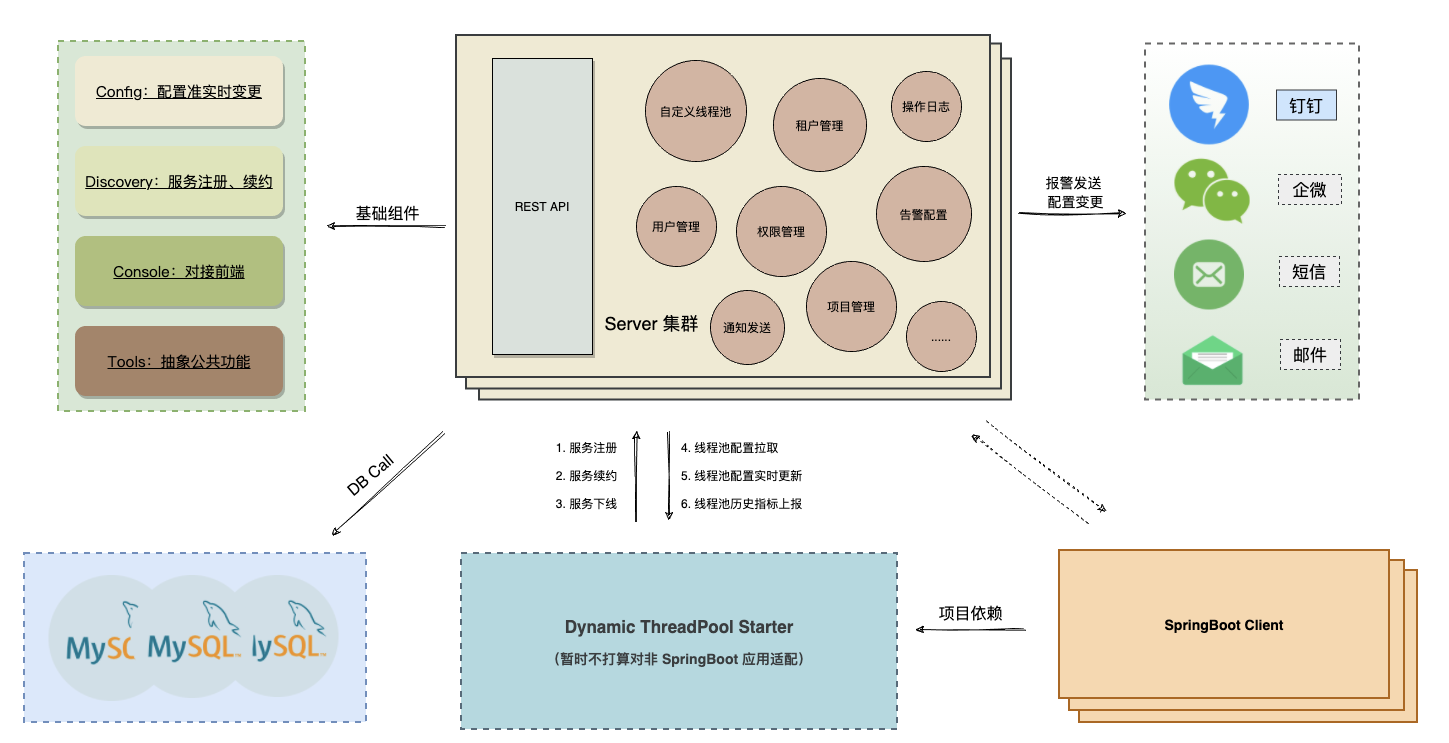
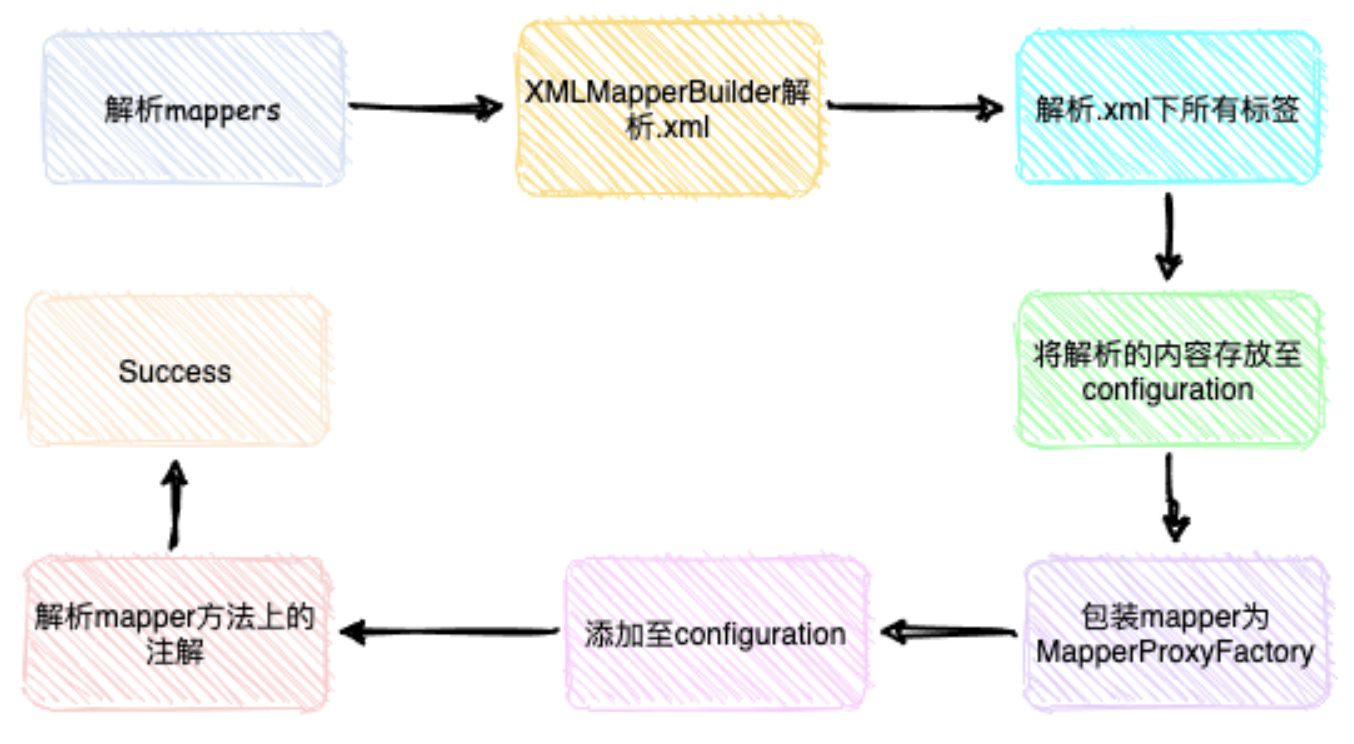
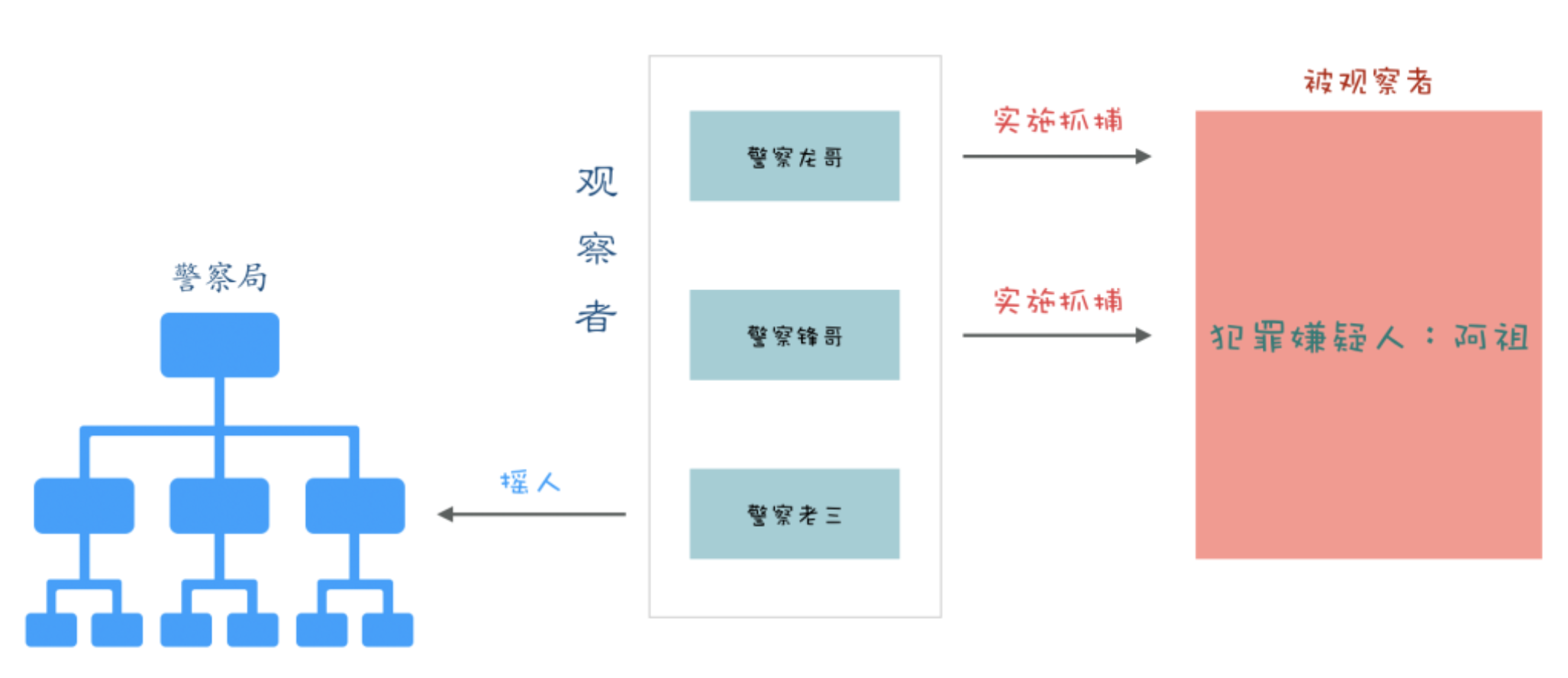
当然,说了过去的不好看,也不是暗示我现在的图有多惊艳。实话实说,现在画的很多图我自己也不完全满意,更多时候是在时间和回报之间做取舍。
画图工具整理
我常用的画图工具不算少,但各有适用场景,下面按使用频率和类型给大家推荐。
1. Draw.io
通用型画图工具,支持流程图、架构图、类图等,灵活性和��可塑性很强,是我用得最多的主力工具。
业务架构图:
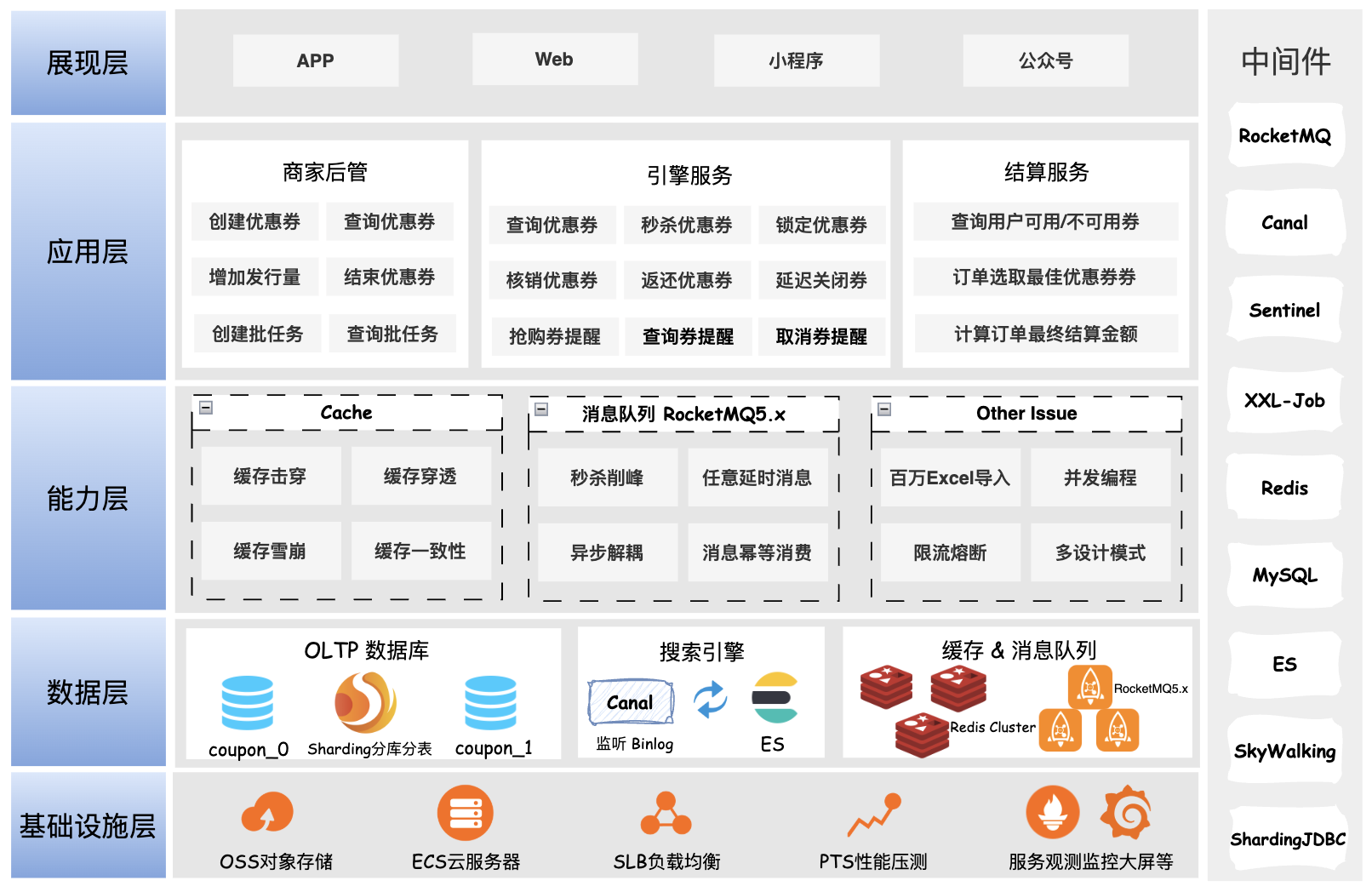
技术架构图:
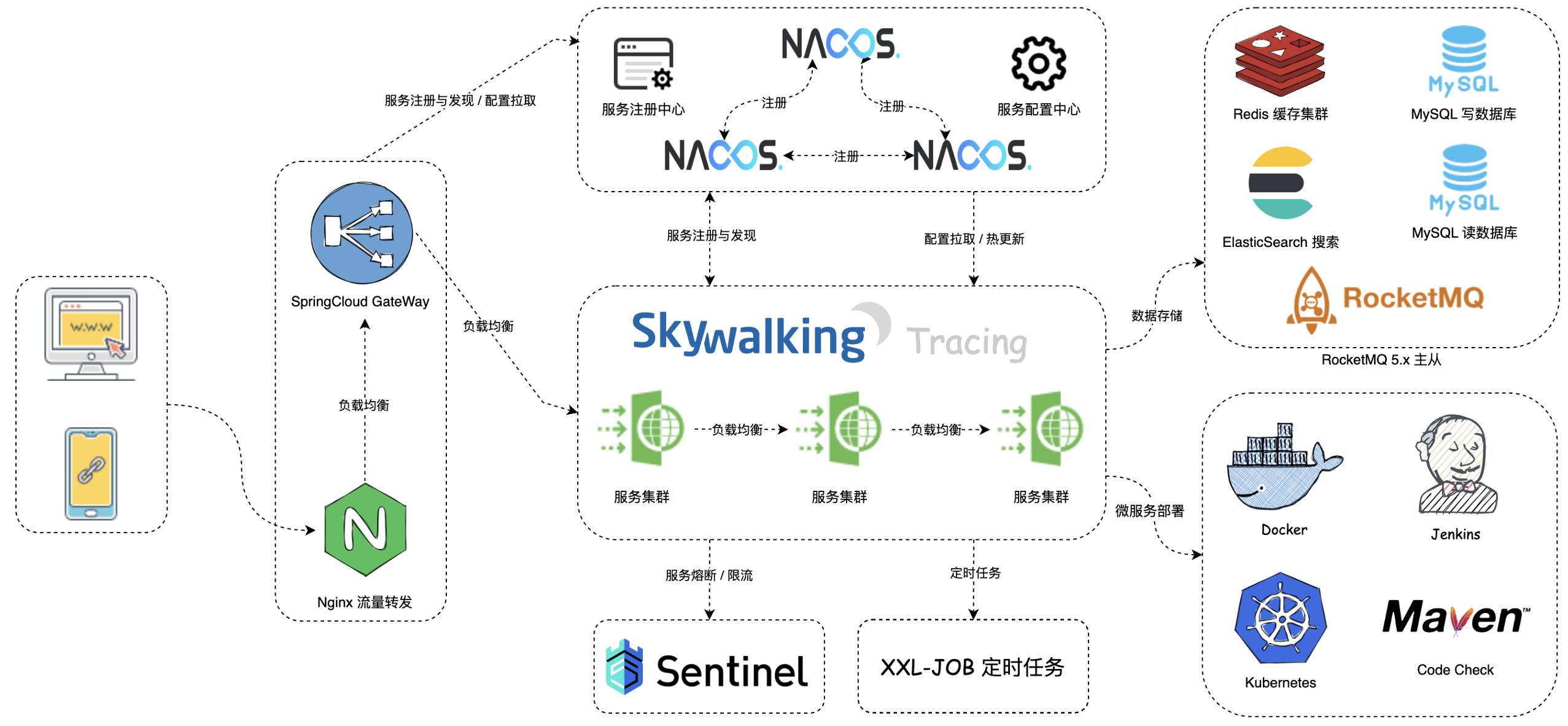
在线访问地址:https://www.draw.io
2. Excalidraw
手绘风格的白板画图工具,视觉上更轻松自然,适合头脑风暴和概念讲解。缺点是功能相对简单,比如没有自动对齐。
下面两张是基于 Hippo4j 框架画的流程图,来源自 Hippo4j 核心开发者之一。
Hippo4j 动态变更原理:
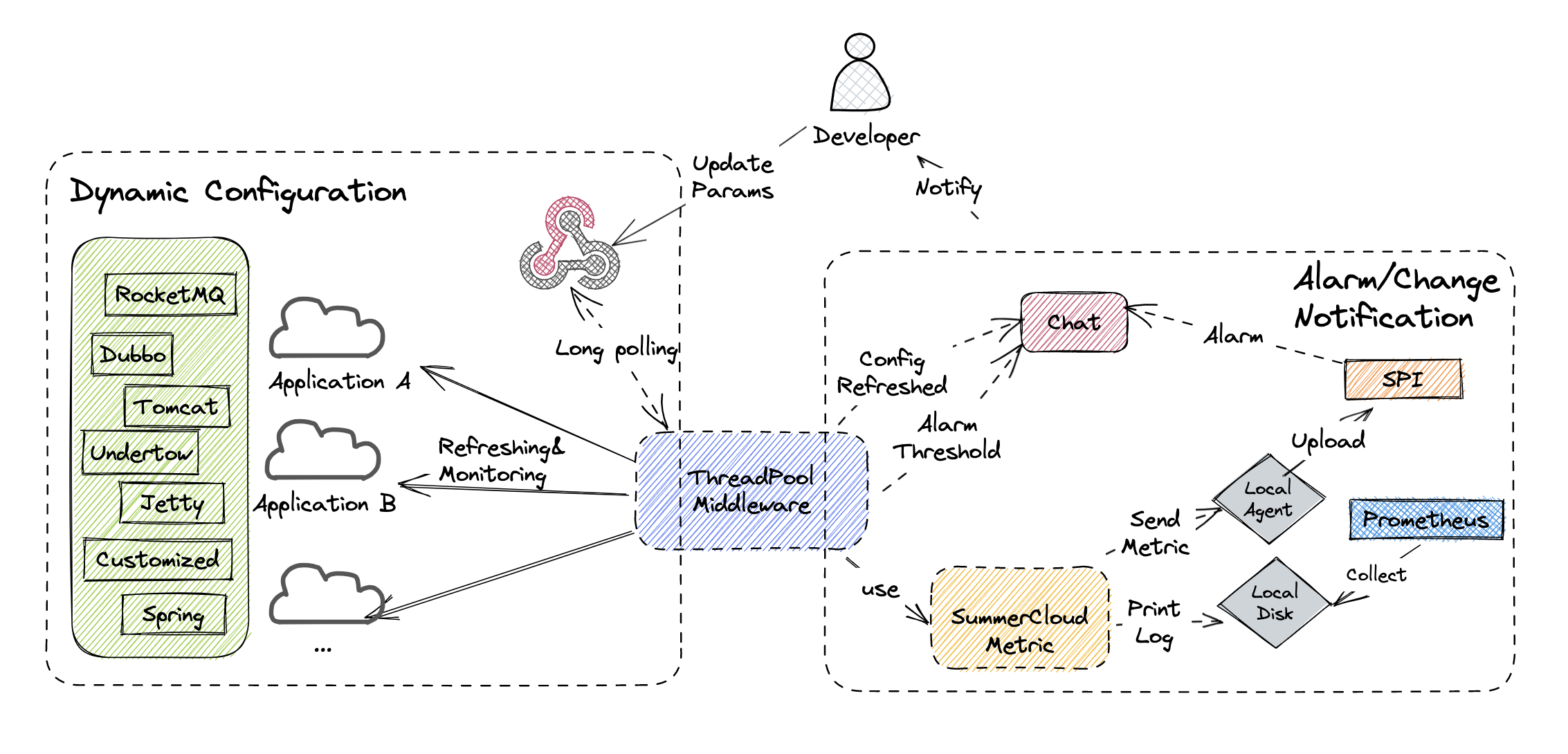
Hippo4j 兼容 SpringBoot 1.x 和 2.x 原理:

在线访问地址:https://excalidraw.com
3. PlantUML
通过写代码生成流程图、时序图,适合程序员思维。现在借助 AI 的话,只需要描述清楚业务,AI 能直接生成语法,复制到 plantuml.com 上就能渲染出图。
简约风格示例:
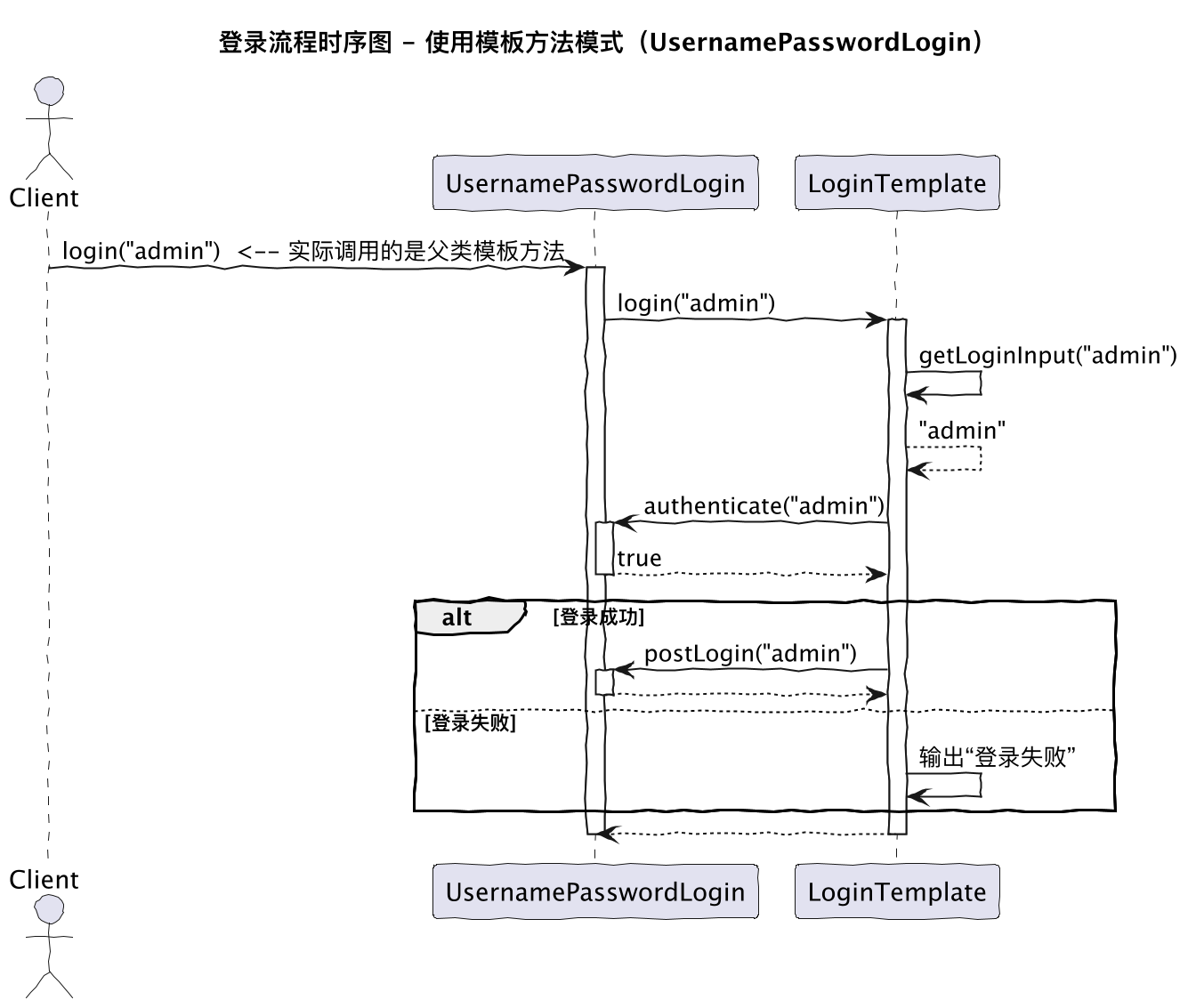
花哨风格示例:
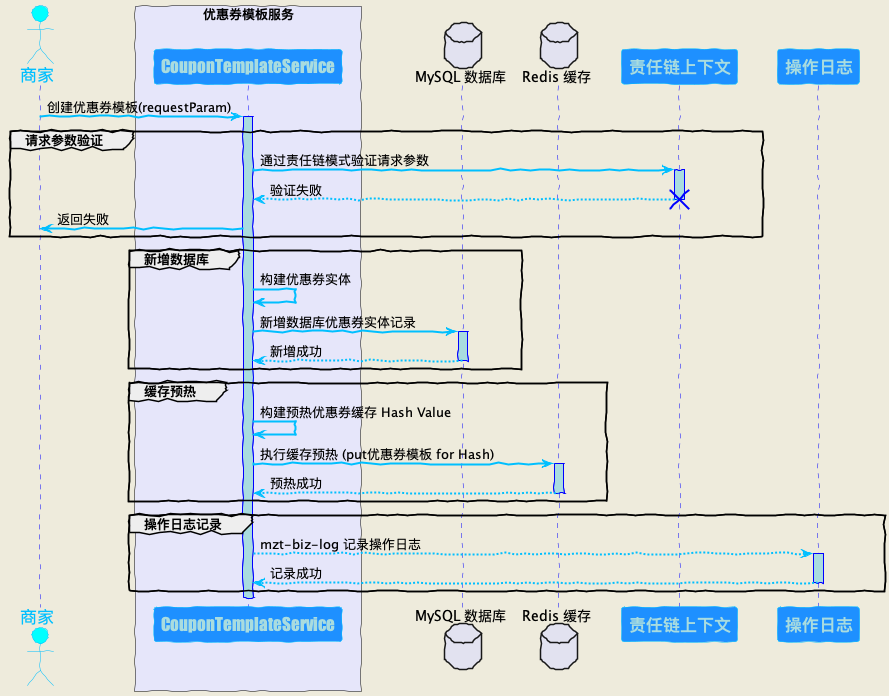
在线访问地址:https://www.plantuml.com
4. Microsoft PowerPoint
用于需要特定“质感”的图,比如做演示或对外展示时,会用 PPT 来精细排版。
12306 如何在高峰期购票优化接口响应时间:
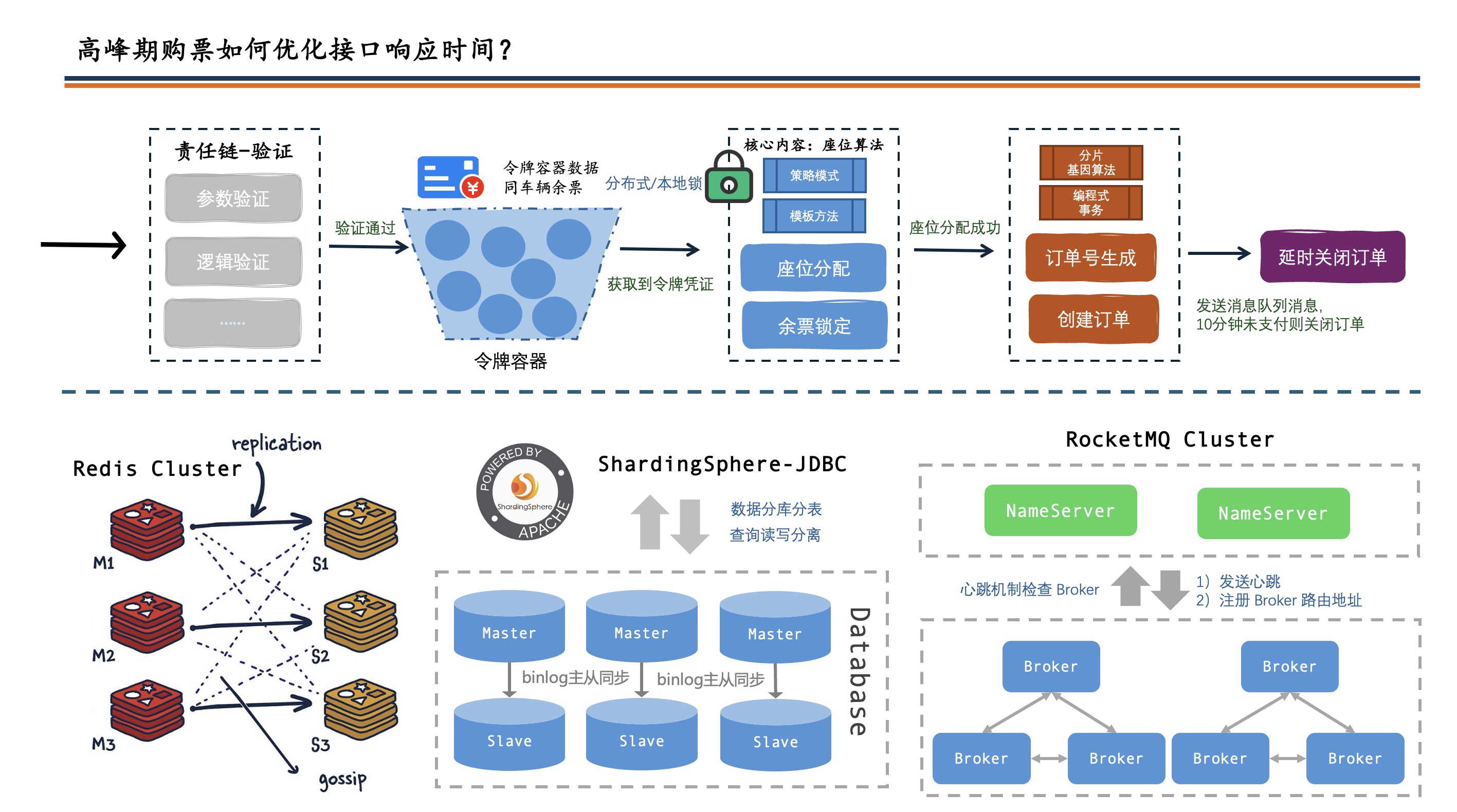
下载软件 Microsoft PowerPoint,支持 Windows 和 MacOS 两种操作系统。
5. Keynote
Keynote 是苹果在 2003 年 1 月推出的 MacOS 演示幻灯片软件,该有的功能基本都有,但在操作体验上不如 PowerPoint。之前我也用过一段时间,不太推荐小白入手。
虽然使用体验一般,但它自带的一些字体确实很好看。
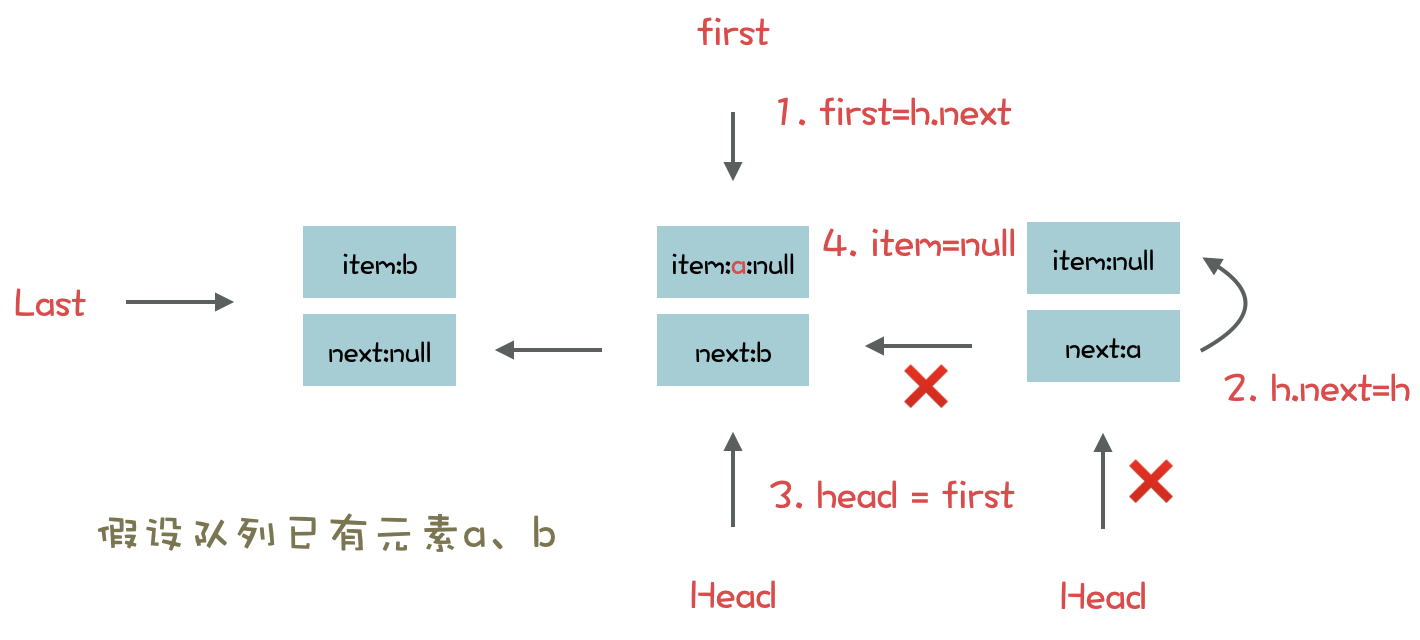
此外,在制作动图方面,Keynote 相比其他工具要方便不少。下面这张图引用自《掘金小册 · Redis 深度历险》中的相关章节。
下载软件 Keynote,仅支持 MacOS �操作系统。
6. Xmind&ProcessOn
常用的思维导图工具主要有 Xmind 和 ProcessOn——一个偏本地使用,一个支持在线访问。两者不必非选其一,因为提供的主题风格差异挺大:喜欢简约的可以用 ProcessOn,想要更丰富的则选 Xmind。
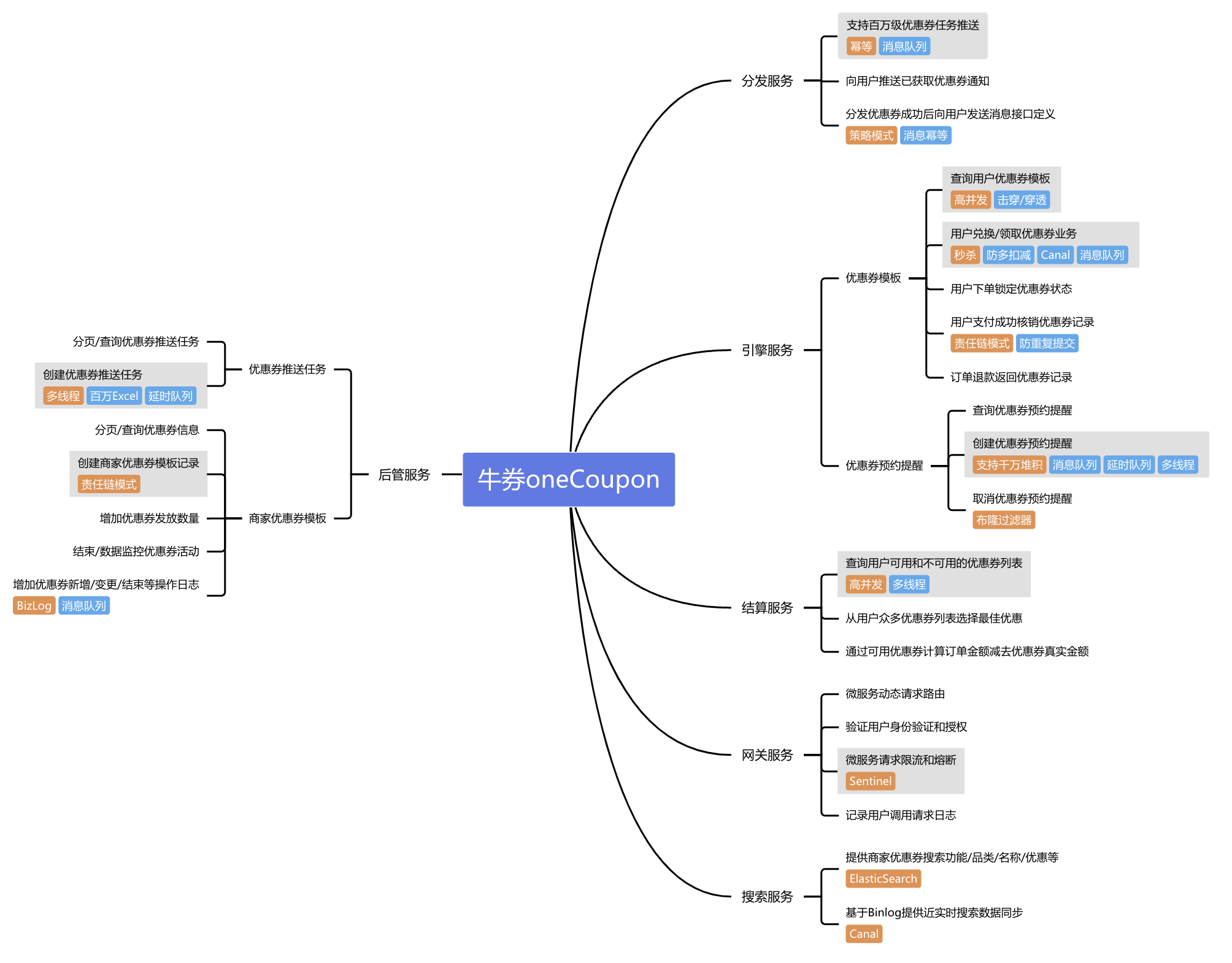
在线访问地址:http://processon.com
画图经验
对于画图水平一般,但又对美感有点“强迫症”的同学,我有几点小经验分享:
- 先熟悉工具,再追求好看:刚开始别急着画一堆“惊艳”的图,先把画图软件摸透,搞清楚什么软件适合画哪类图。
- 多参考,别闭门造车:很多人(包括我)美感一般,所以一定要多看、多存别人的好图。我手机和电脑里收藏的好看图有好几百张,对提升审美特别有帮助。
- 先临摹,再创作:有段时间我周末会研究好看的图——用的是什么软件、字体、箭头样式、配色——然后照着画一遍。画出来那一刻,成就感很强,对于后续画些原创的图很有帮助。
- 先做骨架,再配颜色:画图先做整体设计,一张图的骨架定下来,细节就容易完善。不要一开始就上颜色,容易跑偏。可以先画全素的图形骨架,等�图形完成后再统一配色。
- 配色很关键:别用太多杂乱的颜色,除非真的好看。可以参考 https://coolors.co,里面有很多协调不违和的配色方案。
- 不要过度追求美感:我曾有一段时间过于执着于图形的精美程度,却忽略了画图的核心目的——帮助读者更清晰地理解文字内容。有时候,简约也是一种美。
遇到好看的图片建议保存下来,看的多了勤加练习自然就会了,给大家看看我手机上保存的一些图。
配套资源
工具只是基础,好的素材和字体能让画图质感瞬间提升。这里给大家推荐几个我常用的资源:
- 配色参考:
- https://coolors.co — 预设配色方案,颜色和谐不突兀。
- https://colorhunt.co — 更新频繁的配色社区,适合找灵感。
- 免费插画 & 图标:
- https://undraw.co/illustrations — 扁平化插画,可在线换色。
- https://www.flaticon.com — 免费图标,种类丰富。
- https://www.iconfont.cn — 阿里巴巴开源,基本涵盖日常所需�。
- 字体资源:
- https://fonts.google.com — 谷歌免费字体库,风格多样。
- https://www.fontsquirrel.com — 免费可商用字体集合。
这些资源搭配好工具,就能让你的图看起来更专业、更有质感。
文末总结
最后,画图不是一蹴而就的技能,它需要工具熟练度、审美积累和反复练习的结合。
刚开始画得丑没关系,能坚持下去、不断优化细节的人,才会在某一天突然发现——自己的图,也能很好看。
那么,大家平时画图都用什么工具?在留言区聊聊,也许就能找到“画友”一起交流提升~